
Eksport format fail lain dalam Numbers pada Mac
Untuk menyimpan salinan hamparan Numbers dalam format berlainan, anda eksportnya dalam format baru. Ini berguna apabila anda perlu membukanya dengan aplikasi lain atau menghantar hamparan kepada orang yang menggunakan perisian yang berbeza. Sebarang perubahan yang anda buat pada hamparan yang dieksport tidak mempengaruhi yang asal.
Nota: Jika fail asal mempunyai kata laluan, ia digunakan pada salinan yang dieksport dalam format PDF, Excel dan Numbers ’09, tetapi anda boleh menukar atau mengeluarkannya.
Simpan salinan hamparan Numbers dalam format lain
Buka hamparan, kemudian pilih Fail > Eksport Ke > [format fail] daripada menu Fail di bahagian atas skrin anda.
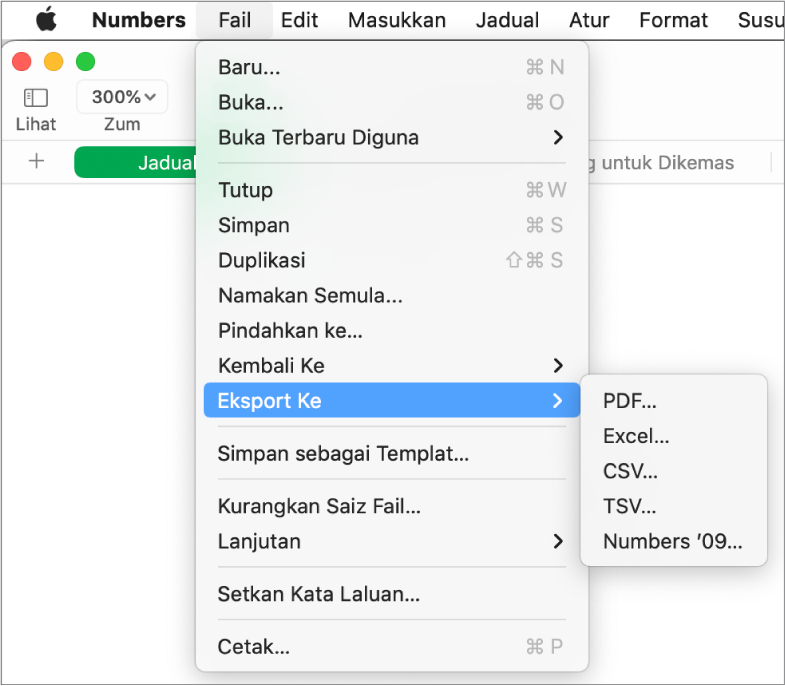
Tentukan seting eksport:
PDF: Fail ini boleh dibuka dan kadangkala diedit dengan aplikasi seperti Pratonton dan Adobe Acrobat. Pilih pilihan untuk tataletak halaman dan kualiti imej bagi PDF (lebih tinggi kualiti imej, lebih besar saiz fail). Jika anda menambah perihalan imej, lukisan, audio, atau video untuk teknologi bantuan (contohnya, VoiceOver), perihalan dieksport secara automatik. Untuk menyertakan komen, pilih “Muatkan setiap helaian ke halaman tunggal”, kemudian pilih kotak semak Sertakan Komen. Untuk menyertakan tag kebolehcapaian bagi jadual besar, klik Pilihan Lanjutan, kemudian pilih Aktifkan.
Excel: Pilih sama ada untuk mencipta lembaran kerja untuk setiap jadual atau untuk setiap helaian. Jika anda mencipta lembaran kerja berasingan untuk setiap jadual, anda boleh memilih sama ada untuk menyertakan lembaran kerja ringkasan dengan pautan kepada semua jadual. Jika fail perlu serasi dengan versi lama Microsoft Excel (1997-2004), klik Pilihan Lanjutan, kemudian pilih .xls daripada menu timbul.
CSV: Kandungan sel ditunjukkan sebagai nilai dipisahkan koma dalam fail yang dieksport. Pilih sama ada untuk mencipta fail untuk setiap jadual atau menggabungkan jadual ke dalam fail tunggal. Untuk menyertakan nama jadual, pilih kotak semak “Sertakan nama jadual”. Untuk menukar pengekodan teks, klik anak panah pendedahan bersebelahan Pilihan Lanjutan.
TSV: Kandungan sel ditunjukkan sebagai nilai dipisahkan hentian tab dalam fail yang dieksport. Pilih sama ada untuk mencipta fail untuk setiap jadual atau menggabungkan jadual ke dalam fail tunggal. Untuk menyertakan nama jadual, pilih kotak semak “Sertakan nama jadual”. Untuk menukar pengekodan teks, klik anak panah pendedahan bersebelahan Pilihan Lanjutan.
Numbers ’09: Format ini boleh dibuka dengan Numbers 2.0 sehingga 2.3 pada Mac.
Nota: Jika hamparan anda mengandungi jadual besar, anda mungkin tidak dapat mengimport ke Numbers ’09.
Jika terdapat kotak semak kata laluan, lakukan salah satu daripada berikut:
Setkan kata laluan: Pilih “Perlukan kata laluan untuk membuka”, kemudian masukkan kata laluan. Ia digunakan hanya pada salinan dieksport.
Simpan kata laluan hamparan asal: Pastikan kotak semak “Perlukan kata laluan untuk membuka” dipilih.
Gunakan kata laluan berbeza untuk salinan dieksport: Pilih kotak semak kata laluan, klik Tukar Kata Laluan, kemudian setkan kata laluan baru.
Eksport salinan tanpa kata laluan: Nyahpilih kotak semak “Perlukan kata laluan untuk membuka”.
Klik Seterusnya, kemudian taipkan nama untuk hamparan (tanpa sambungan nama fail, seperti .xls atau .csv, yang ditambah pada nama secara automatik).
Masukkan satu atau lebih tag (pilihan).
Untuk pilih tempat menyimpan hamparan, klik menu timbul Di, pilih lokasi, kemudian klik Eksport.
Untuk melihat lebih banyak lokasi, klik anak panah bersebelahan medan Tempat.